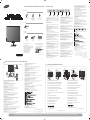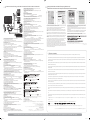See the User’s Manual for further instructions for installation and adjustment. / Reportez-vous au manuel de l’utilisateur pour obtenir des instructions supplémentaires sur l’installation et le réglage.
Unpacking Your Monitor / Déballage de votre moniteur
Rear - Connecting Cables / Arriére - Connexion des câbles
Front / Façade
Attaching the Stand/Fixation de la base
1. Sambungkan kabel listrik untuk monitor ke port daya di bagian belakang monitor.
2. Sambungkan kabel sinyal ke port D-Sub, 15-pin di bagian belakang monitor dan komputer Anda.
3. Sambungkan kabel audio untuk monitor ke port audio di bagian belakang komputer.
4. Terminal koneksi headphone.
5. Sambungkan mikrofon ke terminal MIC.
A. Sambungkan perangkat USB seperti mouse, keyboard, dan perangkat penyimpanan eksternal (DSC, MP3, media eksternal, dll.).
B. Kunci Kensington adalah perangkat yang digunakan untuk secara fisik menahan sistem bila digunakan di tempat umum..
1. Connect the power cord for your monitor to the power port on the back of the monitor.
2. Connect the signal cable to the 15-pin, D-Sub port to the back of your monitor and your computer.
3. Connect the audio cable for your monitor to the audio port on the back of your computer.
4. Headphone connection terminal.
5. Connect a microphone to the MIC terminal.
A. Connect USB devices such as a mouse, keyboard and external storage devices (DSC, MP3, external storage, etc.).
B. The Kensington lock is a device used to physically fix the system when using it in a public place.
1
D-Sub 2
3
4
.“MIC5
MPDSCUSB
Kensington
1. Brancher le cordon électrique a la prise d ‘alimentation au dos de votre moniteur.
2. Connectez le câble de signal au port D-Sub 15 broches à l’arrière du moniteur.
4. Connexion Casque.
5. Branchez un microphone à la borne MIC.
A. Vous pouvez connecter des périphériques USB, comme une souris, un clavier ou un périphérique de stockage externe
(p.ex. DSC, MP3, stockage externe, etc.).
B. Le verrou Kensington est un périphérique utilisé pour fixer physiquement le système lorsque vous l’utilisez dans un lieu public.
2. You can customize key assignment for the Custom button according to your preferences. Also
used to adjust items in the menu.
in the menu.
5. Use this button for auto adjustment.
6. Use this button for turn the monitor on and off.
1
2
3
4
5
6
sebelumnya.
2. Anda dapat mengubah penetapan fungsi tombol Custom sesuai dengan preferensi Anda.
Juga digunakan untuk mengatur item pada menu.
nakan untuk mengatur item pada menu.
5.
précédent.
2. Vous pouvez personnaliser l’affectation des touches pour le bouton Personnalisé conformé-
ment à vos préférences. Permet également de régler les options du menu.
également de régler les options du menu.
5. “Auto” permet au monteur de régler sor-meme le signal vidéo en entrée.
6.
Ce voyant Vert s’allume lors du fonctionnement normal et clignote lorsque le moniteur
enregistre vos réglages.
1.
visszatereshez.
2.
beállítására is szolgál.
solt állapotában is kiválaszthatja a bemeneti videojelet.
5. Használja ezt a gombot a közvetlen hozzáférés automatikus beállitására.
1.
Se il menu di regolazione dello schermo è disattivato: utilizzare questo pulsante per aprire il
inoltre per regolare le voci dei menu.
per regolare le voci dei menu.
6. Utilizzare questo pulsante per accendere e spegnere il monitor.
1.
poprzedniego menu.
5.
1.
2.
5.
preferencias.También se usa para ajustar los elementos del menú.
usa para ajustar los elementos del menú.
5.
1.
meny.
2. Du kan anpassa tangentfunktionen för den anpassade tangenten enligt dina egna ön-
5.
Aktivera automatisk justering.
1.
5.
5.
4. Kopfhöreranschlussbuchse.
5. Csatlakoztasson mikrofont a MIC terminálhoz.
csatlakoztathat.
1. Collegare il cavo di alimentazione del monitor alla porta dell’alimentazione posta sul retro del calcolatore.
2. Collegare il cavo di segnale alla porta D-Sub a 15-pin sul retro del monitor.
3. Collegare un cavo qui per prendere il suono dalla scheda audio del computer.
4. Terminale di collegamento delle cuffie.
5. Collegare il microfono al terminale MIC.
B. il blocco Kensington è un dispositivo utilizzato per assicurare fisicamente il sistema quando viene utilizzato in un luogo pubblico.
3. Podlaczyc kabel audio monitora do portu audio z tylu komputera.
2. Ligue o cabo de sinal à porta D-Sub de 15 pinos na parte de trás do monitor.
3. Ligue aqui um cabo para a entrada do som da placa de som do computador.
5. Ligue um microfone ao terminal MIC.
armazenamento externo, etc.).
3. Conecte un cable aquí para recibir el sonido de la tarjeta de sonido de la computadora.
4. Hörlursanslutning.
觥G紻者G艇蘉譄ஆ诅虣蠯蠸詧荼缬ଟ觥G艇G艇蘉譄ஆ诅虣蠯覥苷蹧虣ଟ
߽⫼ℸ䬂㞾ࡼ䇗㡖Ⳉ䖯ܹDŽ
ᙼৃҹḍϾҎ୰དЎ㞾ᅮНᣝ䪂䖯㸠ᣝ䬂㞾ᅮНߚ䜡DŽ
ᅗ䖬ৃ⫼Ѣ䇗ᭈ㦰ऩ乍DŽ
ሣᐩϞ≵᳝ᰒ⼎26'ᯊˈৃᣝℸᣝ䪂䇗㡖䷇䞣DŽᅗ䖬ৃ⫼Ѣ䇗ᭈ㦰ऩ乍DŽ
▔⌏ϔϾ催҂ᰒ⼎ⱘ㦰ऩ乍ⳂDŽᣝϟĀ6285&(āˈ26'݇䯁ᯊ䗝ᢽ㾚乥䕧ֵܹোDŽ
ܓشڼ۞೯ᓳᆏऴ൷ၞԵ
ױᖕړ۞ૡਊၨਐࡳਊ։Ζʳᝫױشࠐᓳᖞפ౨।խऱႈؾΖ
ૉʳˢ˦˗ʳآנڇᘛኟՂΔױאਊᇠਊၨᓳᖞଃၦΖʳᝫױشࠐᓳᖞפ౨।խऱႈؾΖ
ඔ೯֘ػ᧩قऱפ౨।ႈؾΖ˂ʳਊψ˦ˢ˨˥˖˘ωڇʳˢ˦˗ʳᣂຨழᙇᖗီಛᙁԵಛᇆΖ
⥄േ⺞ᢛߔࠆߦߪߎߩࡏ࠲ࡦࠍ↪ߒ߹ߔޕ
߅ᅢߺߦᔕߓߡޔ࡙ࠩ⺞ᢛࡏ࠲ࡦߩഀࠅᒰߡࠍࠞࠬ࠲ࡑࠗ࠭ߔࠆߎߣ߇ߢ߈߹ߔޕ
䮨䮒䮬䯃ౝ䬽㗄⋡䬽⺞ᢛ䬺䭑↪䬶䬜䭍䬨䫻
䎲䎶䎧䎃䬛䮀䭶䮱䯃䮺䬺␜䬤䭛䬵䬓䬹䬓႐ว䬾䫺䬢䬽䮣䮆䮺䭡䬦䬵㖸㊂䭡⺞ᢛ䬦䭍䬨䫻䎃䎃䮨 䮒䮬䯃ౝ䬽㗄⋡
䬽⺞ᢛ䬺䭑↪䬶䬜䭍䬨䫻
ࡂࠗࠗ࠻ߐࠇߚࡔ࠾ࡘ㗄⋡ࠍࠕࠢ࠹ࠖࡉߦߒ߹ߔޕ䎲䎶䎧䎃䬛䭱䮜䬽ᤨ䬺䬾䫺䎾䎶䎲䎸䎵䎦䎨䏀䎃
䭡䬦䬵䮚䮎䭱ାภ䭡ㆬᛯ䬦䭍䬨䫻
Power Cord /
Fil électrique
d’installation rapide
les agences)
Cable / Câble
Manual / Manuel
USB Keyboard /
Clavier (USB)
USB Mouse /
Souris (USB)
Sold separately /
Vendu séparément
D-Sub Cable /
Câble D-sub
1. 전원선을 220V 또는 110V 전용 콘센트에 꽂아 사용하세요.
2. D-Sub 케이블로 모니터의 RGB IN 단자와 컴퓨터의 D-Sub 단자를 연결하세요.
3. 컴퓨터에서 오디오 입력신호를 출력할 경우AUDIO-IN 케이블로 모니터의 AUDIO-IN 단자에 연결하세요.
4. 헤드폰을 헤드폰 연결단자에 연결합니다.
5. 마이크를 마이크 연결단자에 연결합니다.
A. 마우스나 키보드,외부입력장치(DSC, MP3, 외장형 저장장치등)등 USB를 사용하는 기기를 연결합니다.
B. 공공 장소에서도 안심하고 사용할 수 있도록 하는 도난 방지용 장치입니다.
1. OSD메뉴를 엽니다. 그리고 OSD를 빠져나오거나 OSD 상위 메뉴로 되돌아갈 때 사용됩니다.
2. 사용자의 기호에 맞게 맞춤키를 설정하여 편리하게 사용할 수 있습니다.
3. 음량의 크기를 조절합니다.
2.3. OSD메뉴화면에서 메뉴이동을 하거나 값을 조정할 때 사용됩니다.
4. 기능을 선택할 때 누릅니다. /‘SOURCE 버튼’ 비디오 신호를 선택합니다.(아날로그/클라이
언트)
5. 버튼을 누르면 자동 조정이 됩니다.
6. 모니터와 Client 모드의 전원을 켜고 끌때 사용합니다.
▷▶Disassembly is in the reverse order of the assembly.
▷▶Lepaskan produk menggunakan langkah pemasangan dengan urutan terbalik.
▷▶ Le désassemblage s’effectue dans l’ordre inverse à celui del’assemblage.
▷▶
▷▶ A szétszerelés az összeszereléssel ellentétes sorrendben történik.
▷▶ Per disassemblare l’unità, eseguire in senso inverso la procedura dimontaggio.
▷▶
▷▶ Demon
kolejno
▷▶ Desmonte pela ordem contrária à que monta.
▷▶
▷▶Para desmontar se debe proceder en el orden inverso al montaje.
▷▶
▷▶
▷▶ 分解は、組み立てと逆の手順で行います。
▷▶按照与组装时相反的步骤进行拆卸。
▷▶ 拆卸步驟與組裝步驟的順序相反。
▷▶ 분해 순서는 조립의 역순으로 하십시요.
ﺐﻴﻛﺮﺘﻠﻟ ﺲﻛﺎﻌﻤﻟﺍ ﺐﻴﺗﺮﺘﻟﺎﺑ ﺞﺘﻨﻤﻟﺍ ﻚﻴﻜﻔﺗ ﻢﺘﻳ◀◁
▷▶Do not remove the stopper pin before installing the base.
▷▶ Jangan melepas pin penahan sebelum memasang alas.
▷▶
▷▶
▷▶
▷▶
▷▶
▷▶
▷▶
▷▶
▷▶
▷▶
▷▶
▷▶ ベースを取り付ける前にストッパー ピンを取り外さないでください。
▷▶在安装底座前请勿拔出固定针。
▷▶ 安裝底座之前不要拔出固定針。
▷▶ 받침대를 설치하기 전에 고정 핀을 제거하지 마십시오.
◀◁
2
3
4
5
Buka kotak dan periksa isinya.
Aprire la confezione e controllarne il contenuto.
Abra a caixa e confirme o conteúdo.
Abra la caja y compruebe el contenido.
㪁
구성품이 모두 들어 있는지 확인 하세요.
BN68-02367A-03.indd 1 2011-10-19 �� 11:26:49

igen.”
「この製品は、EWF (Enable Write to File) が ON (オン) の状態で出荷されています。プログラムをインストールしてさまざまなウィンドウの設定を行う前に、これを OFF (オフ) にしてください。 インストールが完了したら、再度
EWF を ON (オン) にします。」
“本设备的 EWF (Enable Write to File) 出厂设置为 ON(打开)。在安装程序和配置各窗口之前,请确保将其设置为 OFF(关闭)。 安装完成后,再将 EWF 设置为 ON(打开)。”
「本產品的 EWF (Enable Write to File) 功能預設為 ON(開啟)。在安裝程式和設定各個視窗之前,請務必將其設為 OFF(關閉)。 安裝完成後,再將 EWF 設為 ON(開啟)。」
본 제품은 출하시 EWF(Enable Write to File) ON 상태로 설정되어 출하되므로, 사용자 프로그램 및 각종 윈도우 설정전 EWF를 반드시 OFF한 후 설치하시기 바랍니다. 또한 설치 완료 후, EWF를 다시 ON 상태로 설정 하시기 바랍니다.
Setting the Resolution and Vertical Frequency (Refresh rate) /
Définition de la résolution et de la fréquence verticale (taux de rafraîchissement)
Connect to the host PC using a LAN cable / Connexion au PC hôte à l’aide d’un câble LAN
LCD
Dengan monitor LCD, kualitas gambar mungkin buruk atau terdengar derau jika resolusi dan frekuensi tidak diatur ke kisaran
optimalnya. Pastikan Anda menyesuaikan pengaturan di atas untuk mendapatkan tayangan terbaik.
Si la fréquence ou la résolution ne sont pas configurées au mieux, cela peut occasionner, pour votre moniteur LCD, un manque
de qualité ou des bruits. Assurez-vous que les paramètres soient bien comme indiqué ci-dessus pour obtenir la meilleure qualité
possible.
erfolgt.
Con un monitor LCD si possono verificare perdite di qualità dell’immagine o rumori se la risoluzione e la frequenza non sono
mejor calidad de imagen.
beállításokat.
1. Plug & Play Monitor
Caution / Attention
1. Connect the power cord for your monitor to the power port on the back of the monitor.
Plug the power cord for the monitor into a nearby outlet.
2. Using the D-sub (Analog) connector on the video card.
3. Connect USB devices such as a mouse, keyboard and external storage devices (DSC, MP3, external storage, etc.).
6. Connect this monitor to another monitor through a D-Sub cable.
11. Host PC (You must use a virtual solution such as VMware to connect a Host PC to many client devices (monitors).
1
D-sub2
D-Sub-
MPDSCUSB3
.4
5
.D-Sub6
D-SUB
11
1. Sambungkan kabel listrik untuk monitor ke port daya di bagian belakang monitor.
Tancapkan kabel listrik monitor ke stopkontak terdekat.
2. Menggunakan konektor D-sub (Analog) pada kartu video.
-
3. Sambungkan perangkat USB seperti mouse, keyboard, dan perangkat penyimpanan eksternal (DSC, MP3, media
eksternal, dll.).
6. Sambungkan monitor ini ke monitor lain dengan kabel D-Sub.
11. PC Host (Anda harus menggunakan solusi virtual seperti VMware untuk menghubungkan PC Host ke beberapa
perangkat klien (monitor).
1.
2.
1
2
3
3
4
5 6
7
8
9
10
11
1. Brancher le cordon électrique a la prise d ‘alimentation au dos de votre moniteur.
Branchez le fi l électrique du moniteur a la prise la plus proche.
2. Utilisation d’un connecteur D-Sub (analogique) sur la carte vidéo.
3. Connectez des périphériques USB, comme une souris, un clavier ou un périphérique de stockage externe (p.ex.
DSC, MP3, stockage externe, etc.).
6. Connectez un moniteur à un autre moniteur à l’aide d’un câble D-Sub.
Vous pouvez connecter les appareils prenant en charge une connexion (interface) D-SUB à 25 broches.
11. PC hôte (La connexion d’un PC hôte à partir de plusieurs périphériques clients n’est possible que si une solution
de virtualisation telle que VMware est installée sur celui-ci.)
MP3, memoria portátil, etc.).
6.Conecte un monitor a otro mediante un cable D-Sub.
-
3. Anslut USB-enheter som exempelvis tangentbord, mus och externa lagringsenheter (till exempel DSC, MP3 och externa
lagringsenheter etc.).
ᄙᢙߩࠢࠗࠕࡦ࠻ ࠺ࡃࠗࠬࠍ 1 บߩࡎࠬ࠻ PC ߦធ⛯ߢ߈ࠆߩߪޔVMware ߩࠃ߁ߥᗐൻ࠰
ࡘ࡚ࠪࡦ߇ࡎࠬ࠻ PC ߦࠗࡦࠬ࠻࡞ߐࠇߡࠆ႐วߩߺߦ㒢ࠄࠇ߹ߔޕ
5'4+#.ࠤࡉ࡞ࠍߎߩ┵ሶߦធ⛯ߒ߹ߔޕ
&5WDࠤࡉ࡞ࠍ↪ߒߡࡕ࠾࠲ࠍઁߩࡕ࠾࠲ߦធ⛯ߒ߹ߔޕ
ҙᔧЏᴎ3&Ϟᅝ㺙њ90ZDUH䖭㉏㰮ᢳ࣪㾷އᮍḜৢˈᠡ㛑ᅲ⦄ҢϾᅶ᠋ッ䆒䖲ࠄϔৄЏᴎ3&DŽ
ᇚ6(5,$/㒓㓚䖲ࠄℸッষDŽ
ϸ䚼ᰒ⼎఼П䯈ৃҹ⫼'6XE㓚㒓䖲DŽ
ʻʳڶڇᖲሽᆰՂڜᇘԱʳʳ˩ˠ̊˴̅˸ʳհᣊऱဠᚵ֏ᇞެֱூհ৵Δթ౨ൕڍଡش֪ጤᇘᆜຑ൷ࠩԫᖲሽᆰDŽʼ
ലʳ˦˘˥˜˔˟ʳᒵᨱຑ൷ࠩኙᚨऱጤDŽ
ຘመʳ˗ˀ˦̈˵ʳᨱᒵല᧩قᕴຑ൷۟ࠡה᧩قᕴDŽ
&57$ࡇࡦធ⛯ࠗࡦ࠲ࡈࠚࠗࠬࠍᜬߟ࠺ࡃࠗࠬࠍធ⛯ߔࠆߎߣ߇ߢ߈߹ߔޕ
ৃϢᬃᣕ'68%䩜䖲˄ষ˅ⱘ䆒䖲DŽ
ױຑ൷֭གʳ˗ˀ˦˨˕ʳ˅ˈʳಾຑ൷ΰտ૿αऱᇘᆜ
6. Verbinden Sie zwei Monitore durch ein D-Sub-Kabel miteinander.
ermöglichen.
11. Host-PC (Verbindungen von vielen Client-PCs mit einem Host-PC sind nur dann möglich, wenn eine Virtualis-
ierungslösung wie VMware auf dem Host-PC installiert ist.)
-
6. A monitort D-Sub kábellel csatlakoztathatja másik monitorhoz.
1. Collegare il cavo di alimentazione del monitor alla porta dell’alimentazione posta sul retro del calcolatore.
Collegare il cavo di alimentazione del monitor ad una vicina presa di corrente.
2. Utilizzo del connettore D-Sub (analogico) con la scheda video.
3. Collegare le periferiche USB, per esempio mouse, tastiera, dispositivi di memorizzazione esterni (quali DCS, MP3,
memoria esterna, ecc.).
6. Collegare il monitor a un altro monitor utilizzando un cavo D-Sub.
11. PC host (Il collegamento a un PC host da molti client è possibile solo nel caso siano installate sull’host soluzioni
virtuali quali VMware.)
-
3. Ligue dispositivos USB como, por exemplo, um rato, um teclado e dispositivos de armazenamento externos
(ex. DSC, MP3, armazenamento externo, etc.).
6. Ligue um monitor a outro através de um cabo D-Sub.
1. 전원선을 220V 또는 110V 전용 콘센트에 꽂아 사용하세요.
2. 그래픽 카드에서 D-Sub(아날로그) 출력을 사용할 경우 D-Sub 케이블로 모니터의 RGB IN 단자와 컴퓨터의 D-Sub 단자를 연결하세요.
3. 마우스나 키보드, 외부 입력 장치(DSC, MP3, 외장형 저장 장치 등)등 USB를 사용하는 기기를 연결 하세요.
4. LAN케이블을 연결합니다.(Hub 및 컴퓨터)
5. SERIAL케이블로 모니터와 기기를 연결합니다.
6. D-Sub 케이블로 모니터와 모니터를 연결합니다.
7. D-SUB 25핀 연결(인터페이스)를 지원하는 장치 연결이 가능합니다.
8. 클라이언트 모니터. 9. Hub 10. LAN선
11. 호스트 PC (Host PC에 VMware와 같은 Virtualizatin solution이 설치되어 있을 경우에만 한대의 Host PC에 여러대의 Client device가 접속 가능합니다.)
최상의 화질을 즐기시기 위해서 컴퓨터의 제어판에서 해상도 및 화면 주사율(리프레쉬)을 맞춰 주세요.
TFT-LCD는 최적 해상도가 아닐 경우 화질이 고르지 못하게 나타날 수 있습니다.
See the User’s Manual for further instructions for installation and adjustment. / Reportez-vous au manuel de l’utilisateur pour obtenir des instructions supplémentaires sur l’installation et le réglage.
BN68-02367A-03.indd 2 2011-10-19 �� 11:26:53
-
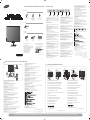 1
1
-
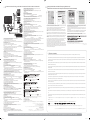 2
2
dans d''autres langues
- italiano: Samsung TC190 Guida Rapida
- português: Samsung TC190 Guia rápido
- Türkçe: Samsung TC190 Hızlı başlangıç Kılavuzu
Documents connexes
-
Samsung SYNCMASTER NC190 Le manuel du propriétaire
-
Samsung TC180 Guide de démarrage rapide
-
Samsung NC220 Le manuel du propriétaire
-
Samsung NC220P Le manuel du propriétaire
-
Samsung SYNCMASTER TS220W Le manuel du propriétaire
-
Samsung TC191W Guide de démarrage rapide
-
Samsung TS220C Le manuel du propriétaire
-
Samsung SyncMaster NS220 Le manuel du propriétaire
-
Samsung 2263UW Guide de démarrage rapide
-
Samsung TC220W Guide de démarrage rapide